Gli inviti alle riunioni sono stati spostati online molto prima delle riunioni. Data la popolarità dei pianificatori digitali, dei calendari online e degli eventi basati sul Web, è logico che gli inviti vengano gestiti di conseguenza.
La maggior parte degli eventi online fornisce un semplice collegamento che puoi condividere con i potenziali partecipanti. Il collegamento aggiunge l'evento a un calendario online. Con Outlook puoi creare qualcosa di simile ma non è legato a un evento online.
Invito alla riunione in Outlook
In Outlook, puoi inviare un invito del calendario a un evento. Questo evento può essere online o offline. Dipende interamente da te e la funzionalità di Outlook riguarda meno il tipo di evento e più il tipo di invito che desideri inviare.
Un invito a una riunione di Outlook può essere inviato a più persone, i destinatari possono accettarlo o rifiutarlo e puoi vedere chi partecipa e chi no.
Quando un invito viene accettato da un destinatario, l'evento/riunione viene aggiunto automaticamente al suo calendario.
Crea invito alla riunione
Per creare un invito in Outlook per Microsoft 365, segui questi passaggi.
- Apri Outlook.
- Fare clic sulla freccia a discesa accanto a Nuovo messaggio.
- Seleziona Riunione . Verrà aperta una nuova finestra.
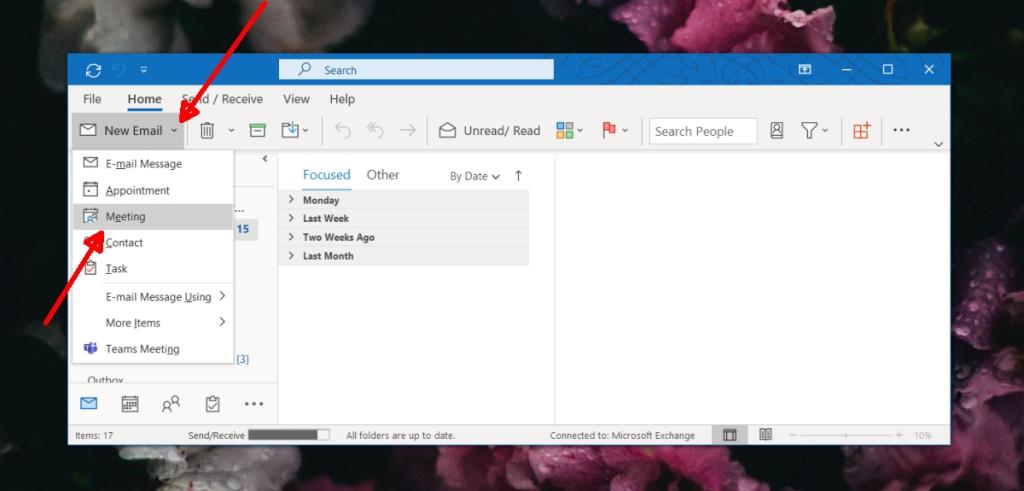
- Assegna un nome/titolo alla riunione.
- Per i partecipanti che devono essere presenti, inserire la propria email nel campo Obbligatorio.
- Per i partecipanti che possono rinunciare alla riunione , inserisci la loro email nel campo Facoltativo.
- Seleziona un'ora e una data di inizio e di fine. Se la riunione o l'evento durerà tutto il giorno, seleziona Tutto il giorno.
- Se la riunione si terrà in più fusi orari , seleziona Fusi orari e scegli il fuso orario in cui verrà creato l'invito.
- Se la riunione è ricorrente , ad esempio una riunione settimanale o giornaliera del personale, selezionare Rendi ricorrente.
- Seleziona il periodo ricorrente per la riunione.
- Aggiungi un messaggio e allega i file necessari per la riunione e invia l'invito.
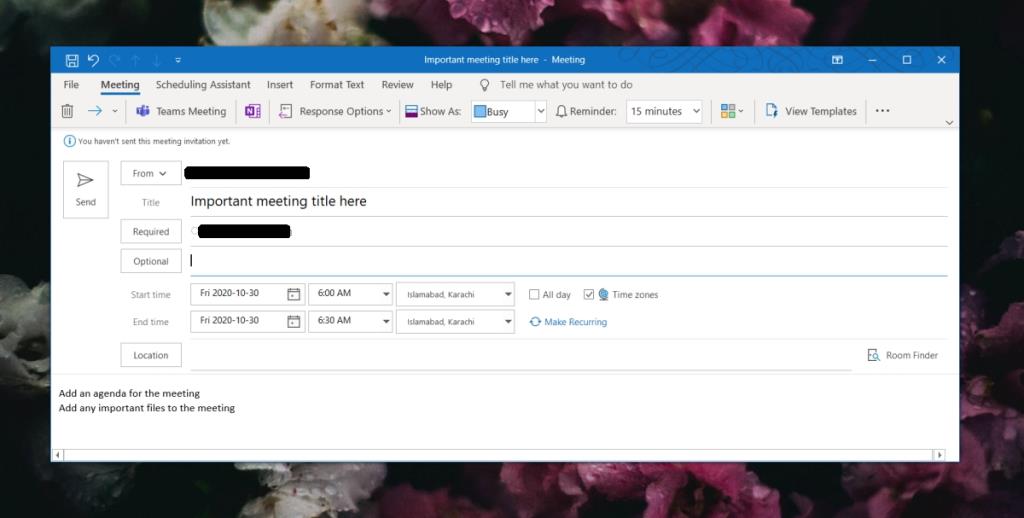
Accetta l'invito alla riunione
Gli inviti alle riunioni possono essere accettati nella maggior parte dei client di posta elettronica e nell'interfaccia web di un servizio di posta elettronica. Se utilizzi Outlook, segui i passaggi seguenti per accettare (o rifiutare) un invito a una riunione.
- Fare doppio clic sull'invito (apparirà come un'e-mail nella posta in arrivo).
- Fare clic sul pulsante Accetta e selezionare Invia risposta ora .
- Per rifiutare la riunione , fare clic sul pulsante Rifiuta .
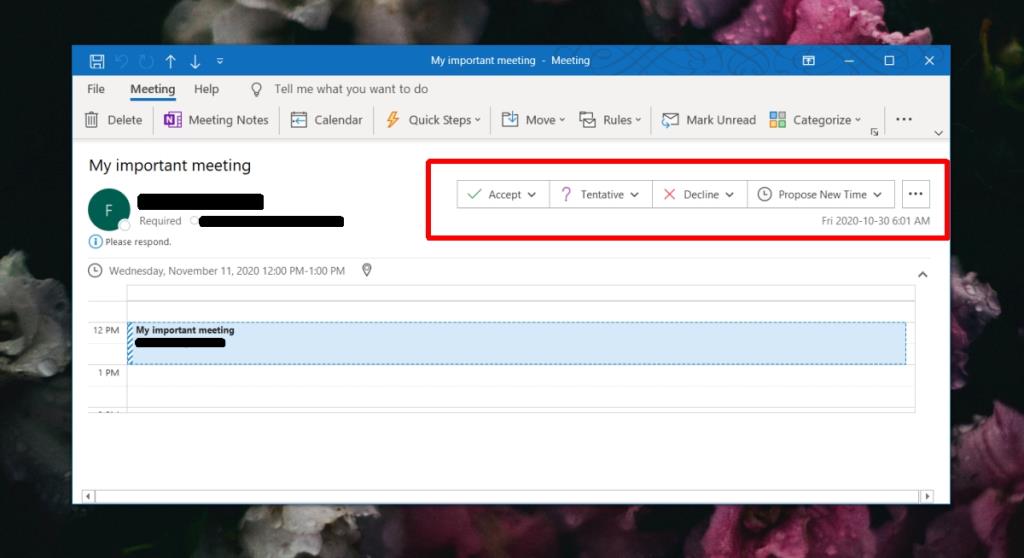
Visualizza la risposta alla riunione
Visualizzare la risposta a una riunione è semplice se sai dove cercarla.
- Apri Outlook.
- Fare clic sull'icona Calendario nella parte inferiore della colonna a sinistra.
- Trova la riunione nel tuo calendario.
- Fare doppio clic sulla riunione per aprirla.
- Vai alla scheda Monitoraggio.
- Vedrai un elenco di partecipanti che hanno accettato, rifiutato o accettato provvisoriamente l'invito.
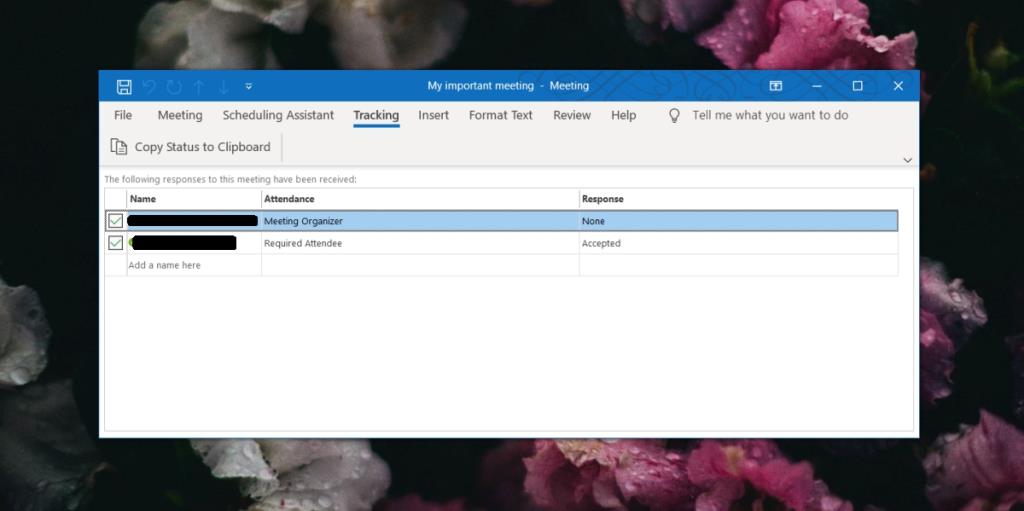
Conclusione
È possibile aggiungere un invito a una riunione di Outlook a Gmail. Gmail è in grado di analizzare il messaggio ricevuto quando viene inviato un invito e convertirlo in un evento di Google Calendar. Sarà in grado di conservare la maggior parte delle informazioni nell'invito.

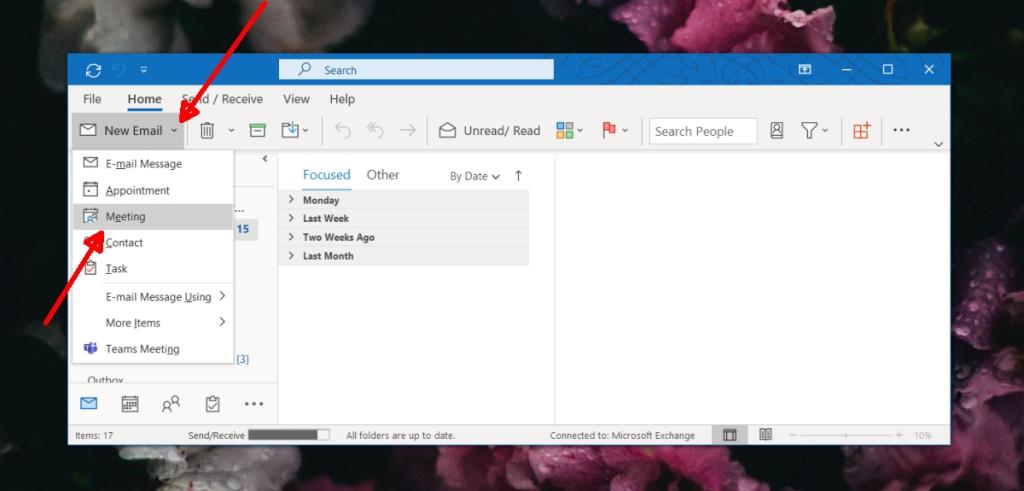
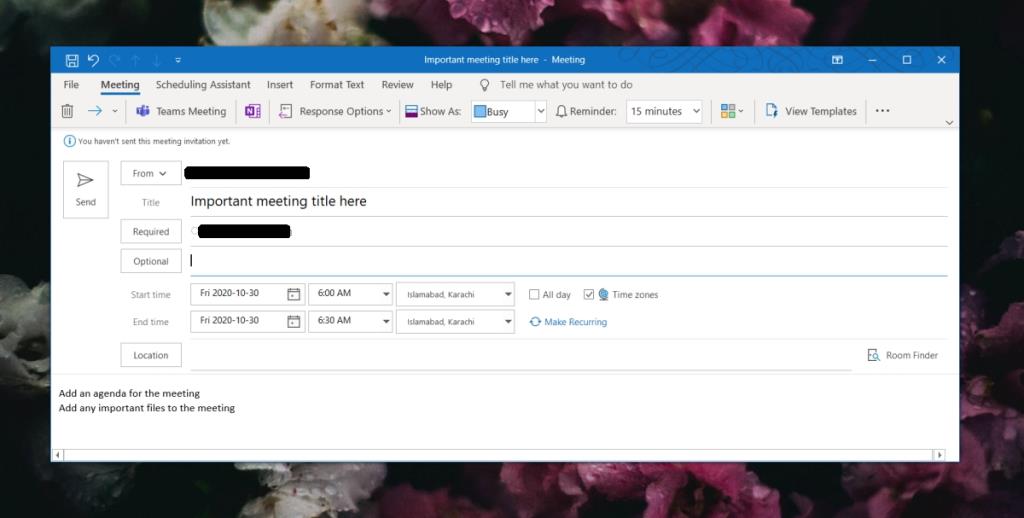
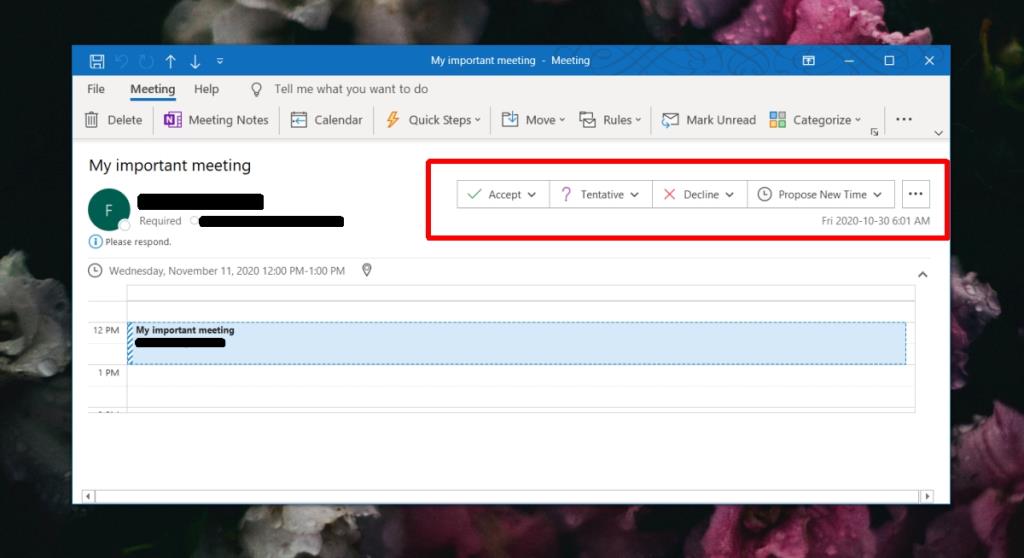
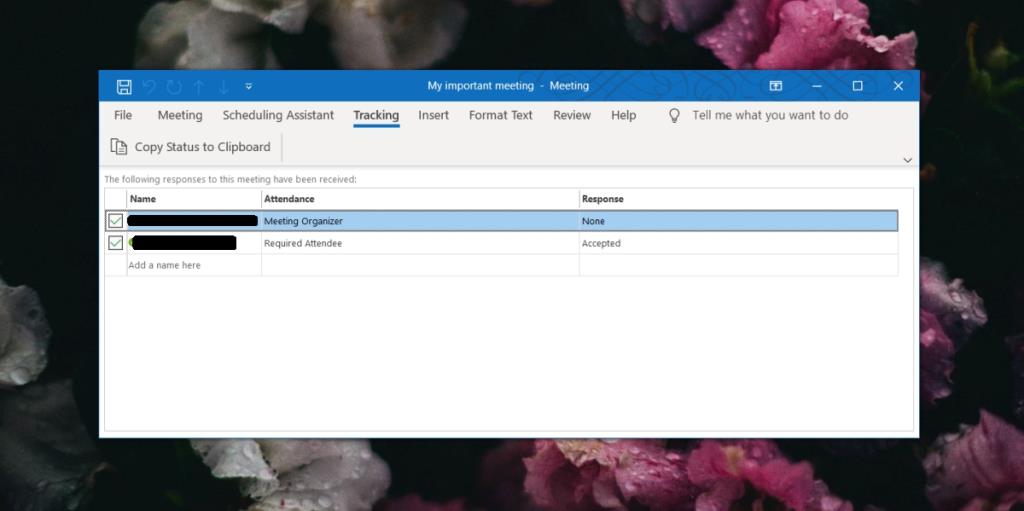




![Impostazioni della barra multifunzione e della barra di accesso rapido per lesportazione/importazione [Office 2010] Impostazioni della barra multifunzione e della barra di accesso rapido per lesportazione/importazione [Office 2010]](https://tips.webtech360.com/resources8/r252/image-8447-0829093801831.jpg)



